Puedes editar archivos PDF usando herramientas de PDF. Pero quizás prefieras editarlos como ODT, usando herramientas de oficina como Microsoft Word o OpenOffice. Entonces, ¿puedes convertir PDF a ODT? Te alegrará saber que, de hecho, puedes convertir archivos PDF a ODT.
Hay varias herramientas que puedes usar para la conversión de PDF a ODT. Encuentra más información sobre ellas a continuación.
En este artículo:
Cómo convertir PDF a ODT en Windows y Mac
Los dos convertidores de archivos anteriores tienen algo en común. Cuantas más personas usen el sitio web simultáneamente, más lenta se vuelve la conversión. Por lo tanto, es posible que prefiera usar software de escritorio para convertir sus archivos. Aquí tiene sus mejores opciones.
Wondershare PDFelement
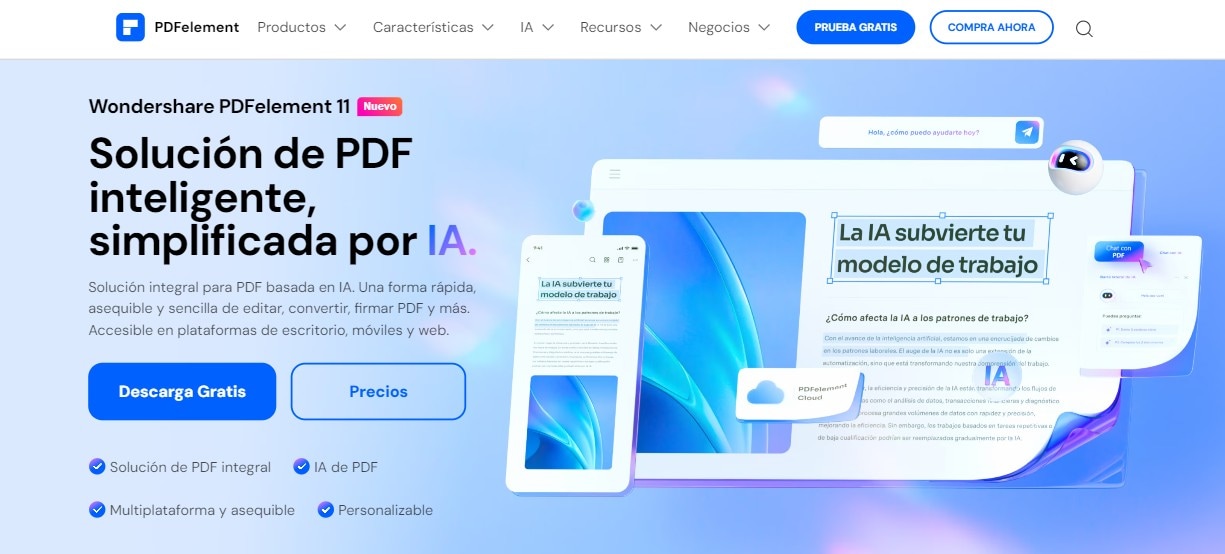
PDFelement - Convertidor de PDF es un aliado siempre confiable para resolver cualquier problema relacionado con PDF. Ofrece una amplia gama de herramientas poderosas, que permiten a los usuarios crear, gestionar y manipular documentos de manera eficiente para aumentar la productividad.
Wondershare PDFelement tiene una función de conversión de PDF. Desafortunadamente, no admite ODT como tipo de archivo de salida. Sin embargo, eso no debería importar mucho. Puede abrir el archivo convertido usando sus herramientas de oficina y cambiar el formato a ODT.

![]() Impulsado por IA
Impulsado por IA
Aquí tiene un tutorial paso a paso sobre cómo convertir PDF a ODT usando PDFelement:
- Paso 1. Inicia PDFelement y haz clic en "Convertir".
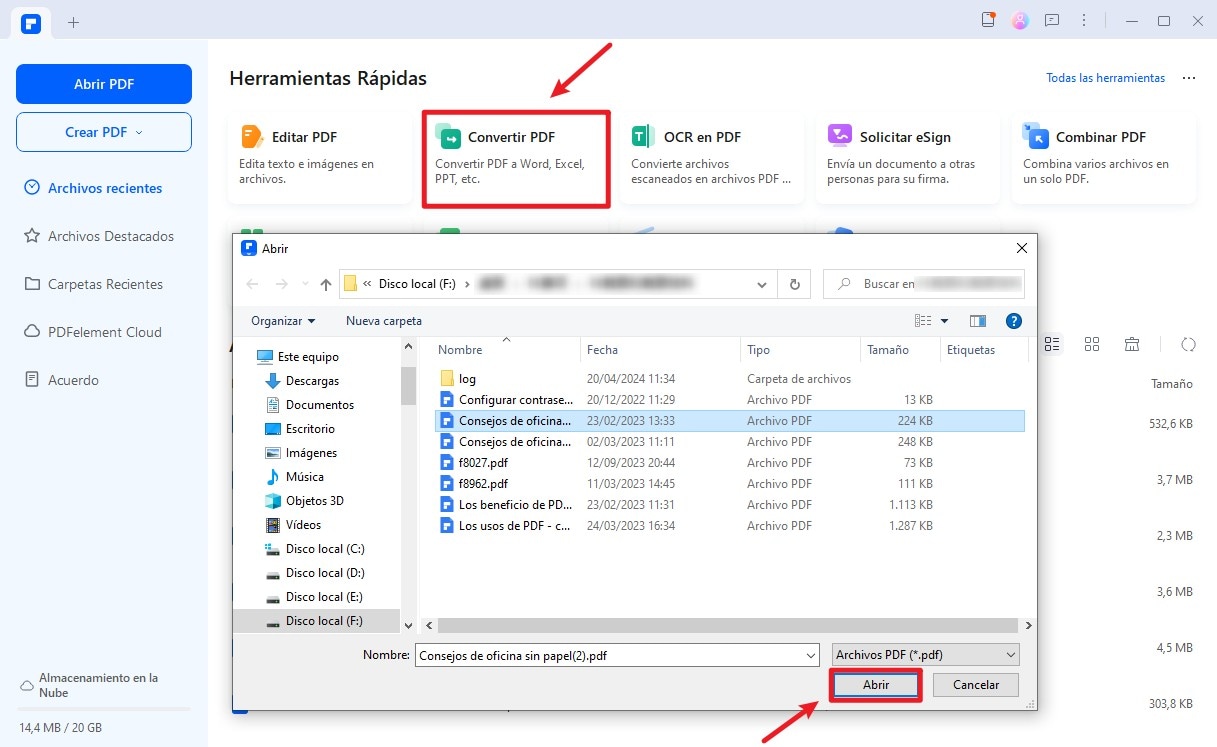
- Paso 2. Selecciona el PDF que deseas convertir a ODT.
- Paso 3. Elige "Word (*.docx)" como el formato de archivo de salida.
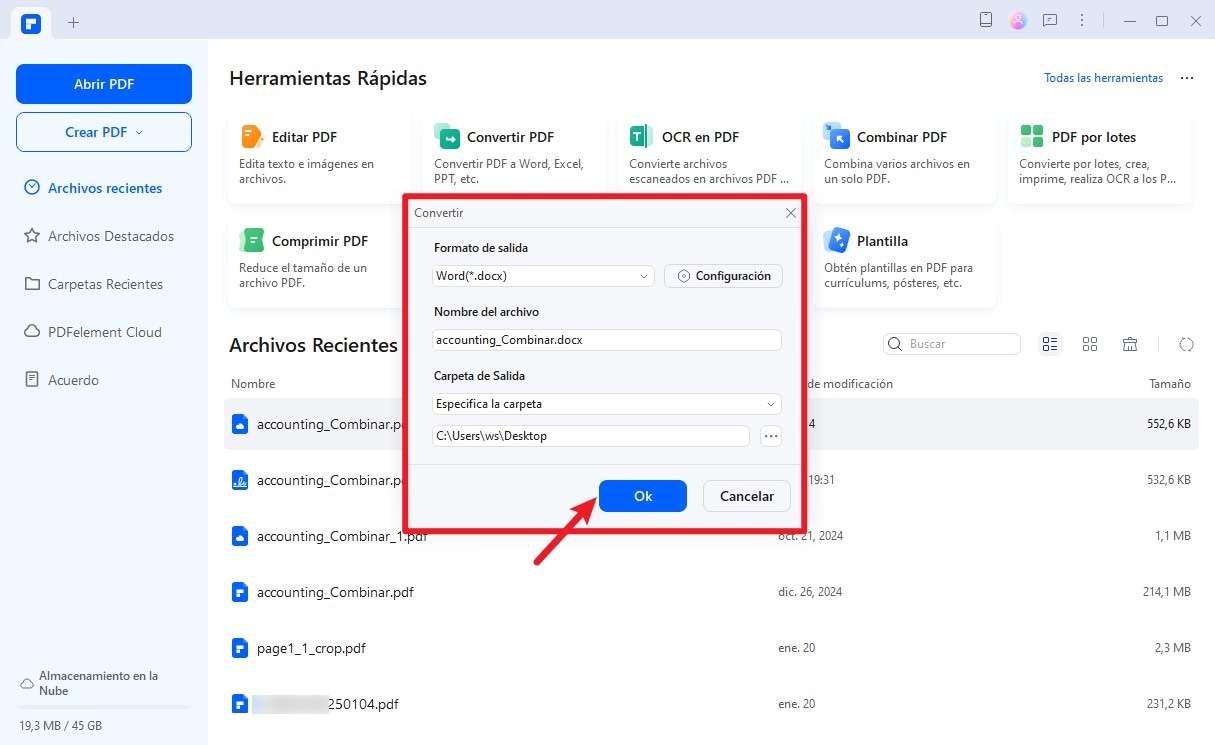
- Paso 4. Selecciona una carpeta de destino para el archivo de salida. Haz clic en "OK".
PDFelement convertirá tu archivo a DOCX. Encuentra el archivo en la carpeta de destino que hayas seleccionado. Ábrelo con Microsoft Word. Selecciona Guardar como y guarda el archivo como ODT.
Alternativamente, puedes convertir archivos por lotes.

![]() Impulsado por IA
Impulsado por IA
- Paso 1. Inicia PDFelement y selecciona "Proceso por lotes" > "Convertir".
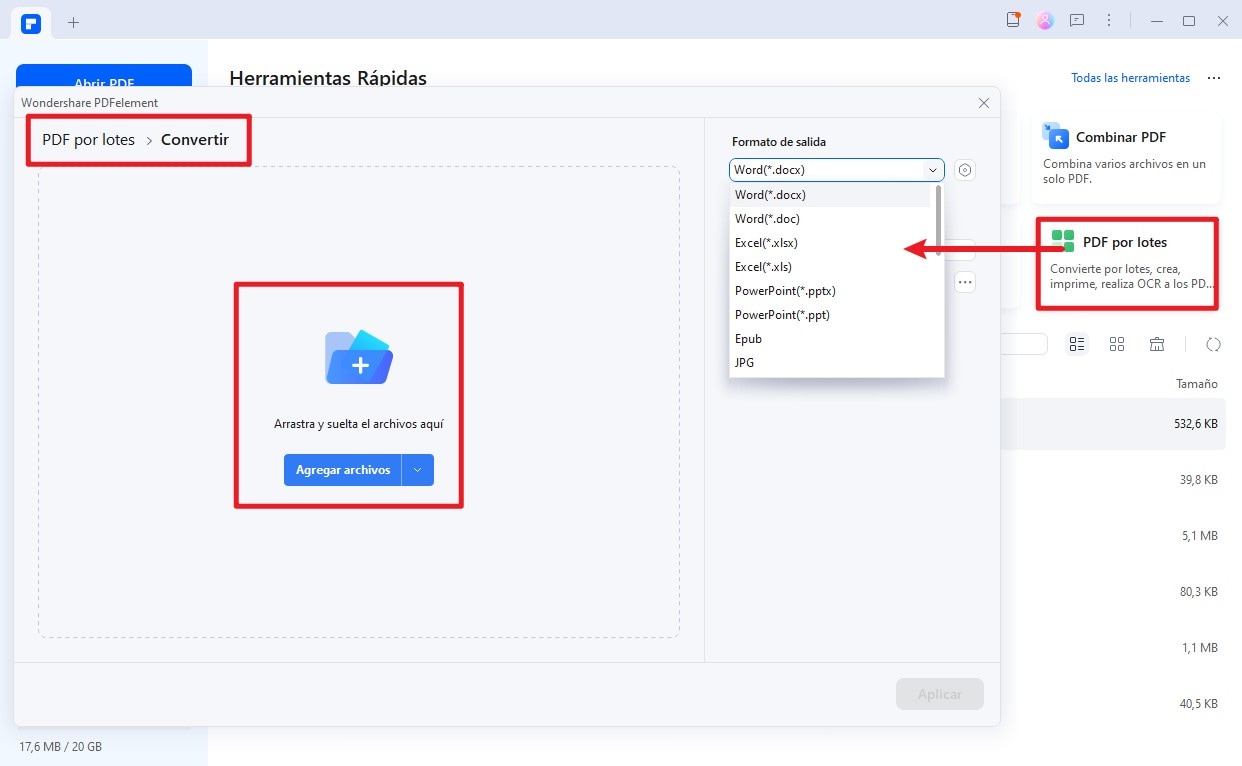
- Paso 2. Arrastra y suelta archivos en el campo indicado o haz clic en "Agregar archivos" para importar los archivos PDF.
- Paso 3. Selecciona los archivos y haz clic en "Aplicar".
- Paso 4. PDFelement convertirá tus archivos a DOCX. Encuentra los archivos en la carpeta de destino que has establecido. Ábrelos uno por uno con Microsoft Word.
- Paso 5. Selecciona "Guardar" como y guarda cada archivo como ODT.
Otras características
¿Vale la pena descargar PDFelement aunque no pueda convertir PDFs directamente a ODTs? Sí, lo es. PDFelement te ofrece acceso a un conjunto sólido de herramientas que facilitan mucho el trabajo de oficina y escuela. Por un lado, PDFelement no es solo un convertidor de PDFs.
También es un visor, editor, fusor y compresor de PDFs. Lo que significa que puedes usar PDFelement para hacer anotaciones, realizar OCR, rellenar formularios, combinar y reducir el tamaño de archivo de los PDFs.
Ventajas:
- PDFelement te permite convertir PDFs rápidamente.
- La herramienta de conversión es fácil de usar.
- La herramienta de conversión es fácil de usar.
Desventajas:
- No admite ODT como tipo de archivo de salida.
- La versión de prueba gratuita convierte solo las primeras tres páginas del documento.
Doxillion Document Converter

Doxillion Document Converter es un convertidor de archivos para Windows y Mac OS X. Admite muchos tipos de archivos de entrada y salida. La conversión es rápida y sin problemas.
El único problema con Doxillion Document Converter es su interfaz. Parece que el programa fue desarrollado hace años y nunca se volvió a tocar. Por lo tanto, Doxillion es un poco difícil de usar.
Para convertir PDF utilizando este software, siga estos pasos.
- Paso 1. Inicie Doxillion. Haz clic en el botón verde "+" o en "Agregar archivos".
- Paso 2. Selecciona los archivos PDF que deseas convertir a ODT.
- Paso 3. Establece una carpeta de destino para los archivos convertidos.
- Paso 4. Elige ".ODT" como formato de salida. Haz clic en "Convertir".
Otras características
Doxillion Document Converter no es solo un convertidor de documentos. También es un combinador y compresor de PDF. Además, Doxillion Document Converter ofrece una función de OCR y una herramienta de extracción de imágenes.
Pero eso no es todo. También te permite grabar archivos en CD/DVD. Puedes descargar complementos como Video Pad Video Editor, WavePad Sound Editor y Pixillion Image Converter.
Ventajas:
- La herramienta de conversión ofrece una conversión rápida.
- Admite ODT como tipo de archivo de salida.
Desventajas:
- La interfaz no es lo suficientemente intuitiva, lo que la hace un poco difícil de usar, especialmente para principiantes.
- La versión gratuita solo se puede utilizar con fines no comerciales y la versión premium es costosa.
Cómo convertir PDFs a archivos ODT online
Puede convertir archivos PDF a documentos ODT sin instalar software en su computadora. Las herramientas de conversión en línea están aquí para ayudarlo. Estas son las dos mejores que recomendamos. Lo mejor de estas dos es que le permiten convertir archivos de forma gratuita.
Online-Convert

Online-convert es un sitio web que permite a los visitantes convertir archivos de un formato a otro. La conversión de PDF a ODT no es una excepción.
Lo que más nos gusta de este convertidor es que incluye funcionalidad OCR. Por lo tanto, puedes convertir PDFs escaneados a ODT y hacer que el texto sea editable.
Además, puedes ajustar la calidad o el tamaño del archivo, al igual que al comprimir archivos.
Aquí tienes una guía sobre cómo usar la herramienta convertidora de PDF a ODT de Online-Convert:
- Paso 1. Visita el sitio web de Online-Convert y navega hasta la herramienta Convertidor de PDF a ODT.
- Paso 2. Sube archivos arrastrándolos y soltándolos, haciendo clic en "Elegir archivo", importando desde Dropbox o Google Drive, o usando una URL.
- Paso 3. Espera a que la barra de progreso esté llena, luego haz clic en "Iniciar".
- Paso 4. Online-Converter convertirá el PDF a ODT y descargará automáticamente el PDF de salida en tu computadora.
Ventajas:
- Fácil de usar.
- Te permite OCR PDFs escaneados al convertir a ODT.
- Envía automáticamente el archivo convertido a tu computadora después de la conversión.
Desventajas:
- El reconocimiento de caracteres no siempre produce resultados precisos.
- Un poco lento cuando muchas personas están utilizando el sitio web.
Convertio

Convertio es un sitio web que comúnmente viene a la mente cuando se habla de conversiones de archivos. Admite diferentes formatos de archivo de entrada y salida.
¿Qué hizo que Convertio fuera tan conocido? Es el soporte de la herramienta para un tamaño de archivo ilimitado.
Desafortunadamente, esa capacidad está bloqueada detrás de un muro de pago. En la versión gratuita, solo puedes convertir archivos de 100 MB o más pequeños en tamaño.
Convertir PDF a ODT usando Convertio es tan simple como esto:
- Paso 1. Ve a la página web de Convertio y navega hasta la herramienta de conversión de PDF a ODT.
- Paso 2. Haz clic en "Elegir archivo, Dropbox o Google Drive" para subir el PDF que quieres convertir. Haz clic en "Convertir".
- Paso 3. Espera a que termine la conversión. Haz clic en "Descargar".
Ventajas:
- Simple y fácil de usar.
- La integración con Dropbox y Google Drive facilita la importación de archivos.
Desventajas:
- Hay un límite de tamaño de archivo para los usuarios gratuitos.
- Es lento cuando hay mucho tráfico en el sitio web.
- Se tarda tiempo en convertir archivos grandes.
Preguntas frecuentes sobre la conversión de PDF a ODT
Aquí hay respuestas a algunas preguntas que probablemente estén rondando por tu mente en este momento.
¿Qué es un archivo ODT?
Un archivo de texto Open Document Text (ODT) es un archivo de texto basado en el formato de documento abierto de OASIS o ODF. A menudo son el formato de archivo predeterminado para aplicaciones de procesamiento de palabras de código abierto.
Probablemente recuerdes que el tipo de archivo predeterminado en Microsoft Word es DOCX. ODT es el equivalente de eso en programas de oficina de licencia gratuita como OpenOffice y LibreOffice.
Pero ten en cuenta que ODT no es un clon completo del tipo de archivo DOCX. Hay algunas diferencias de formato. Además, algunas funciones de Word no están disponibles en archivos ODT.
Cómo convertir PDF a ODT en Libreoffice
LibreOffice Writer no puede convertir archivos PDF a ODT o DOC/DOCX. Solo puede convertir PDF en dibujos (odg). La mejor solución es utilizar Microsoft Word para convertir PDF a DOCX y luego exportar el archivo DOCX a ODT. Si no tienes MS Word, puedes utilizar un convertidor en línea de PDF a ODT mencionado anteriormente.
¿Los archivos ODT son compatibles con Word?
Sí, son compatibles. Puedes usar Microsoft Word para abrir estos archivos. Sin embargo, es posible que notes algunas diferencias de formato. Además, algunas funciones de Word estarán no disponibles al editar un archivo ODT con MS Word.
¿Cómo convertir un archivo de Word a ODT rápidamente?
Convertir un archivo DOCX a ODT es súper fácil. Sigue estos pasos:
- Abre el documento con Microsoft Word.
- Haz clic en Archivo > Guardar como.
- Selecciona .ODT como formato de archivo.
- Guarda el archivo.
¿Funciona LibreOffice con PDF?
Sí, puedes editar PDFs usando LibreOffice - más específicamente, LibreOffice Draw. Para abrir un PDF en LibreOffice Draw, haz lo siguiente:
- Inicia LibreOffice Draw.
- Haz clic en Archivo > Abrir.
- Seleccione el PDF que desea ver o editar.
- LibreOffice Draw cargará el archivo, ¡y eso es todo!
Conclusión
Necesitamos usar diferentes formatos de archivo para diferentes situaciones. Afortunadamente, existen convertidores de archivos como los mencionados anteriormente. Te permiten cambiar rápidamente el formato de un archivo. Por ejemplo, te permiten convertir PDF a ODT. Se recomienda utilizar software de escritorio, ya que ofrece una conversión más rápida y segura que las herramientas en línea.
PDFelement es una excelente opción para tu conversor de PDF de escritorio. Sus características robustas facilitan la edición, conversión, fusión y compresión de PDF.
Te puede interesar: [2025] ¿Cómo convertir archivos ODT a PDF? 4 métodos fáciles.







